
1: ੰਗ 1: ਐਪਲੀਕੇਸ਼ਨ ਮੀਨੂ (ਵਿੰਡੋਜ਼ 10)
ਵਿੰਡੋਜ਼ 10 ਵਿੱਚ ਇੱਕ "ਪੈਰਾਮੀਟਰ" ਐਪਲੀਕੇਸ਼ਨ ਹੈ, ਜਿਸ ਵਿੱਚ ਓਪਰੇਟਿੰਗ ਸਿਸਟਮ ਨਾਲ ਸਬੰਧਤ ਲਗਭਗ ਲਗਭਗ ਸਾਰੀਆਂ ਸੈਟਿੰਗਾਂ ਇਕੱਤਰ ਕੀਤੀਆਂ ਜਾਂਦੀਆਂ ਹਨ. ਇਸ ਵਿੱਚ ਸਥਾਪਿਤ ਪ੍ਰੋਗਰਾਮਾਂ ਦਾ ਪ੍ਰਬੰਧਨ ਵੀ ਹੁੰਦਾ ਹੈ, ਜੋ ਤੁਹਾਨੂੰ ਬੇਲੋੜੀ ਲੱਭਣ ਦੇਵੇਗਾ ਅਤੇ ਉਹਨਾਂ ਨੂੰ ਘੱਟੋ ਘੱਟ ਖਰਚਿਆਂ ਨਾਲ ਜੋੜ ਕੇ ਹਟਾ ਦੇਵੇਗਾ. ਮਾਈਕ੍ਰੋਸਾੱਫਟ ਵਿਜ਼ੂਅਲ ਸੀ ++ ਕੰਪੋਨਸ ਵੱਖਰੇ ਤੌਰ ਤੇ ਪ੍ਰਦਰਸ਼ਤ ਕੀਤੇ ਗਏ ਹਨ, ਇਸ ਲਈ ਹਰ ਇਕ ਨੂੰ ਹੱਥੀਂ ਅਣਇੰਸਟੌਲ ਕਰਨਾ ਪਏਗਾ.
- ਸਟਾਰਟ ਮੀਨੂ ਨੂੰ ਖੋਲ੍ਹੋ ਅਤੇ "ਪੈਰਾਮੀਟਰ" ਤੇ ਜਾਣ ਲਈ ਗੀਅਰ ਆਈਕਨ ਤੇ ਕਲਿਕ ਕਰੋ.
- ਇੱਥੇ ਇੱਥੇ "ਐਪਲੀਕੇਸ਼ਨ" ਬਲਾਕ ਨੂੰ ਬਲੌਕ ਕਰੋ ਅਤੇ ਖੱਬਾ ਮਾ mouse ਸ ਬਟਨ ਨਾਲ ਕਲਿਕ ਕਰੋ.
- ਸੂਚੀ ਵਿੱਚੋਂ ਸਕ੍ਰੌਲ ਕਰੋ (ਸਾਰੀਆਂ ਚੀਜ਼ਾਂ ਵਰਣਮਾਲਾ ਅਨੁਸਾਰ ਹਨ), ਵਿਜ਼ੂਅਲ C ++ ਪੈਕੇਜ ਲੱਭੋ ਅਤੇ ਜਿਸ ਨੂੰ ਤੁਸੀਂ ਹਟਾਉਣਾ ਚਾਹੁੰਦੇ ਹੋ ਦੀ ਚੋਣ ਕਰੋ.
- ਇਸ 'ਤੇ ਕਲਿੱਕ ਕਰਨ ਤੋਂ ਬਾਅਦ, ਐਲਸੀਐਮ ਮਿਟਾਉਣ ਵਾਲੇ ਬਟਨ ਨੂੰ ਦਿਖਾਈ ਦੇਵੇਗਾ, ਜਿਸ ਨੂੰ ਤੁਸੀਂ ਵਰਤਣਾ ਚਾਹੁੰਦੇ ਹੋ.
- ਅਣਇੰਸਟੌਲ ਤੁਰੰਤ ਸ਼ੁਰੂ ਹੋ ਜਾਵੇਗਾ ਅਤੇ ਵਿੰਡੋ ਨੂੰ ਤਰੱਕੀ ਦੇ ਨਾਲ ਤਰੱਕੀ ਦੇ ਰਹੇਗੀ, ਜੋ ਕਿ ਪ੍ਰਕਿਰਿਆ ਦੇ ਅੰਤ ਵਿੱਚ ਆਪਣੇ ਆਪ ਬੰਦ ਹੋ ਜਾਂਦਾ ਹੈ.
- ਇਕ ਵਾਰ ਜਦੋਂ ਵਿੰਡੋ ਪਿਛਲੀ ਵਿੰਡੋ ਰਾਹੀਂ ਚਲੀ ਜਾਂਦੀ ਹੈ, ਤਾਂ ਬਾਕੀ ਪੈਕੇਜਾਂ ਨਾਲ ਡਿਲੀਟ ਕਰਨ ਲਈ ਕਰੋ.

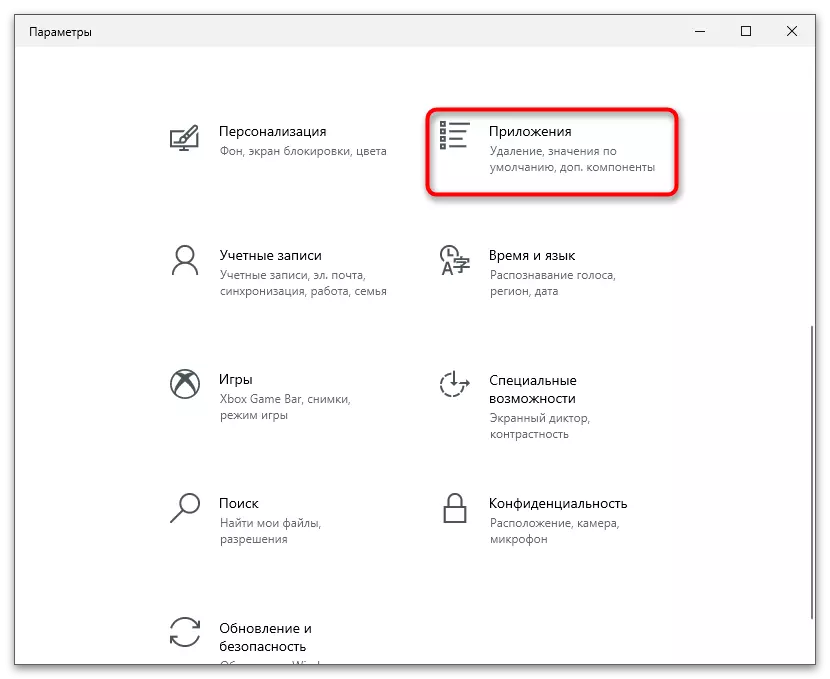
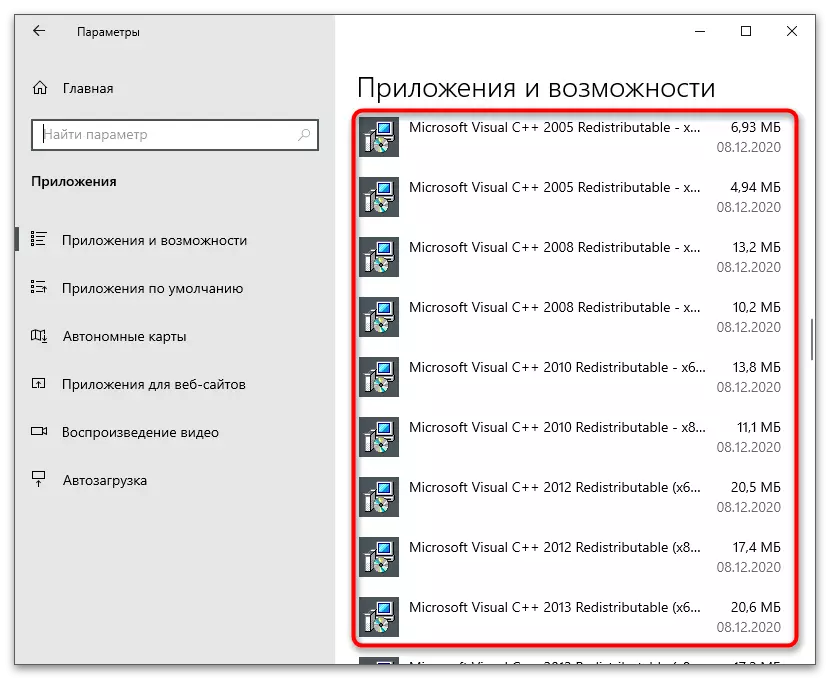
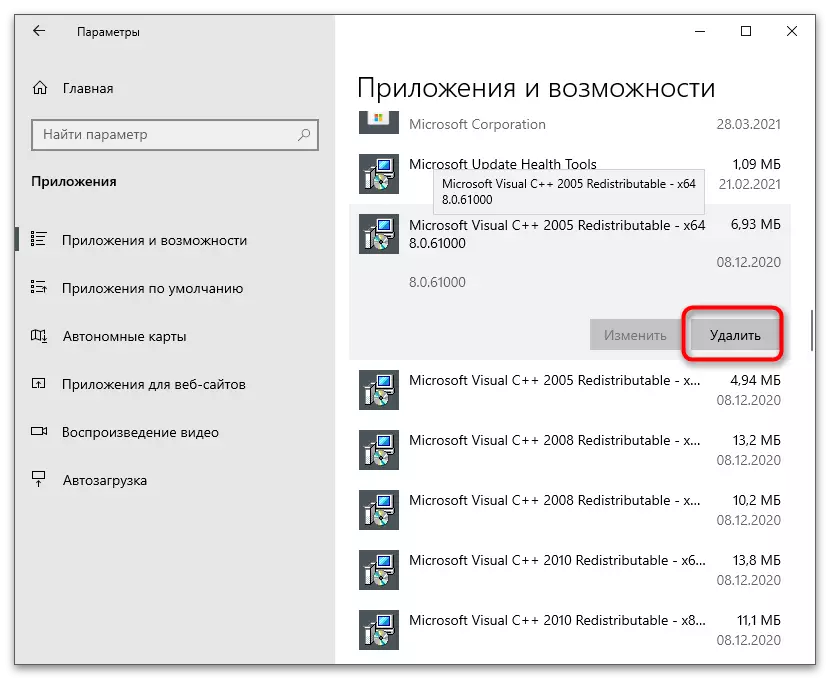


ਸਾਰੇ ਹਿੱਸਿਆਂ ਨੂੰ ਮਿਟਾਉਣ ਤੋਂ ਬਾਅਦ, ਕੰਪਿ rest ਟਰ ਨੂੰ ਮੁੜ ਚਾਲੂ ਕਰਨ ਦੀ ਸਲਾਹ ਦਿੱਤੀ ਜਾਂਦੀ ਹੈ. ਇਹ ਸਾਰੇ ਮਾਪਦੰਡਾਂ ਨੂੰ ਅਪਡੇਟ ਕਰੇਗਾ ਅਤੇ ਤੁਹਾਨੂੰ ਵਿਜ਼ੂਅਲ ਸੀ +++ ਜਾਂ ਹੋਰ ਕਿਰਿਆਵਾਂ ਨੂੰ ਦੁਬਾਰਾ ਸਥਾਪਤ ਕਰਨ ਦੀ ਆਗਿਆ ਦੇਵੇਗਾ ਜਾਂ ਹੋਰ ਕਿਰਿਆਵਾਂ ਨੂੰ ਪ੍ਰਦਰਸ਼ਿਤ ਕਰਨ ਦੀ ਆਗਿਆ ਦਿੰਦੀਆਂ ਹਨ ਜਿਨ੍ਹਾਂ ਲਈ ਅਣਇੰਸਟੌਲ.
2 ੰਗ 2: "ਕੰਟਰੋਲ ਪੈਨਲ" (ਯੂਨੀਵਰਸਲ)
ਉੱਪਰ ਦਿੱਤੀ ਗਈ ਹਦਾਇਤ ਸਿਰਫ ਵਿੰਡੋਜ਼ 10 ਲਈ suitable ੁਕਵੀਂ ਹੈ, ਅਤੇ ਵਿੰਡੋਜ਼ 7 ਜਾਂ 8 ਉਪਭੋਗਤਾਵਾਂ ਨੂੰ ਲਗਭਗ ਉਸੇ ਸਿਧਾਂਤ ਦੁਆਰਾ ਆਮ "ਕੰਟਰੋਲ ਪੈਨਲ" ਨੂੰ ਕੰਮ ਕਰਨ ਦੀ ਵਰਤੋਂ ਕਰਨੀ ਚਾਹੀਦੀ ਹੈ.
- ਜੇ ਤੁਸੀਂ "ਦਰਜਨਾਂ" ਦੇ ਮਾਲਕ ਹੋ ਅਤੇ ਇਸ method ੰਗ ਦੀ ਚੋਣ ਕਰਦੇ ਹੋ, ਤਾਂ "ਅਰੰਭ" ਦੁਆਰਾ "ਕੰਟਰੋਲ ਪੈਨਲ" ਲੱਭੋ. ਵਿੰਡੋਜ਼ 7 ਵਿੱਚ, ਇਸ ਐਪਲੀਕੇਸ਼ਨ ਵਿੱਚ ਤਬਦੀਲੀ ਇਸ ਦੇ ਨਾਮ ਤੇ ਸਟਾਰਟ ਮੇਨੂ ਦੇ ਸੱਜੇ ਪਾਸੇ ਕਲਿੱਕ ਕਰਕੇ ਕੀਤੀ ਜਾਂਦੀ ਹੈ.
- ਇੱਕ ਨਵੀਂ ਵਿੰਡੋ ਵਿੱਚ, ਪੈਰਾਮੀਟਰ ਨਾਮ "ਪ੍ਰੋਗਰਾਮ ਅਤੇ ਭਾਗਾਂ" ਦੇ ਨਾਲ ਲੱਭੋ.
- ਸਾਰੇ ਸਥਾਪਤ ਸਾੱਫਟਵੇਅਰ ਦੀ ਸੂਚੀ ਪ੍ਰਦਰਸ਼ਿਤ ਕੀਤੀ ਗਈ ਹੈ, ਜਿਸ ਵਿੱਚ ਮਾਈਕ੍ਰੋਸਾੱਫਟ ਵਿਜ਼ੂਅਲ ਸੀ ++ ਵਰਜ਼ਨ ਤੁਸੀਂ ਜੋ ਤੁਸੀਂ ਚਾਹੁੰਦੇ ਹੋ ਉਹ ਵਰਜ਼ਨ ਲੱਭਣਾ ਚਾਹੁੰਦੇ ਹੋ.
- ਲਾਈਨ ਤੇ ਕਲਿਕ ਕਰਨ ਤੋਂ ਬਾਅਦ, ਇੱਕ ਮਿਟਾਉਣਾ ਚੇਤਾਵਨੀ ਦਿਖਾਈ ਦੇਵੇਗੀ ਅਤੇ ਪ੍ਰਕਿਰਿਆ ਨੂੰ ਪੂਰਾ ਕਰਨ ਦੀ ਉਡੀਕ ਕਰਨ ਲਈ ਉਡੀਕ ਕਰੋ.
- ਕਈ ਵਾਰ ਵਿਜ਼ੂਅਲ ਸੀ ++ ਸੰਬੰਧਿਤ ਭਾਗ ਅਪਡੇਟਾਂ ਦੇ ਤੌਰ ਤੇ ਸਥਾਪਿਤ ਹੁੰਦੇ ਹਨ, ਇਸ ਲਈ ਉਸੇ ਵਿੰਡੋ ਵਿੱਚ ਤੁਸੀਂ "ਸਥਾਪਿਤ ਅਪਡੇਟਾਂ ਨੂੰ ਵੇਖੋ" ਜਾ ਸਕਦੇ ਹੋ.
- ਉਪਲਬਧ ਪ੍ਰੋਗਰਾਮਾਂ ਦੀ ਸੂਚੀ ਵੇਖੋ ਅਤੇ ਆਪਣੇ ਨਾਮ ਵਿੱਚ ਵਿਚਾਰ ਅਧੀਨ ਭਾਗ ਦਾ ਨਾਮ ਲੱਭੋ. ਇੱਕ ਮਿਆਰੀ in ੰਗ ਨਾਲ ਅਪਡੇਟਾਂ ਮਿਟਾਓ ਅਤੇ ਕੰਪਿ computer ਟਰ ਨੂੰ ਮੁੜ ਚਾਲੂ ਕਰਨਾ (ਸਹੀ ਨਾਮ ਨਾਲ ਅਪਡੇਟਾਂ ਦੀ ਅਣਹੋਂਦ ਵਿੱਚ, ਇਹ ਬਿਹਤਰ ਹੈ ਕਿ ਓਪਰੇਟਿੰਗ ਸਿਸਟਮ ਦੀ ਇਕਸਾਰਤਾ ਨੂੰ ਨਾ ਭੌਰਣਾ ਨਾ ਹੋਵੇ).





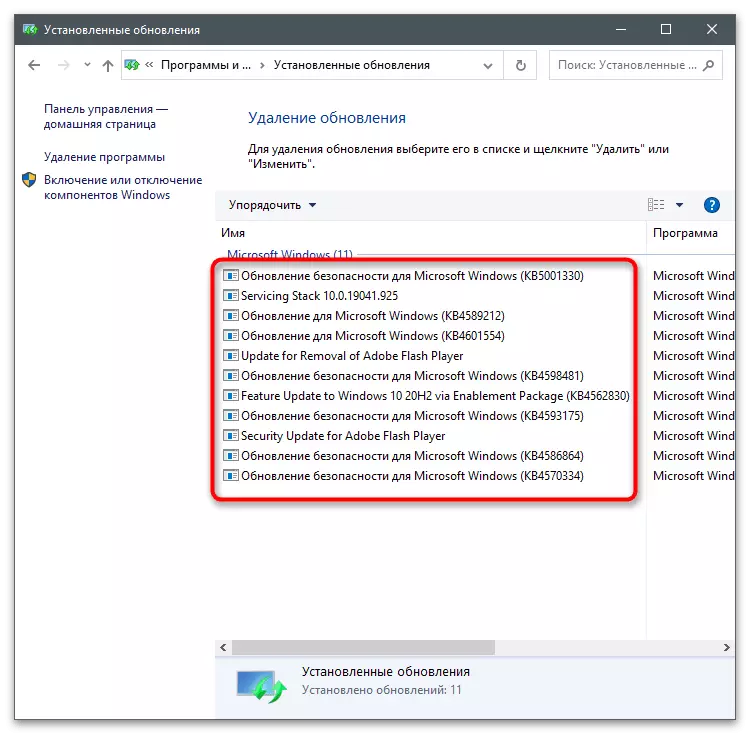
ਵਿਧੀ 3: ਵਿਜ਼ੂਅਲ ਸੀ ++ ਰਨਟਾਈਮ ਇੰਸਟੌਲਰ (ਆਲ-ਇਨ-ਵਨ)
ਵਿਜ਼ੂਅਲ C ++ ਰਨਟਾਈਮ ਇੰਸਟਾਲਰ ਕਹਿੰਦੇ ਇੰਦੂਸਟ ਪ੍ਰੋਗਰਾਮ ਦੀ ਵਰਤੋਂ ਕਰਨ ਵਾਲਾ method ੰਗ ਸਿਰਫ ਉਚਿਤ ਹੈ ਜੇ ਤੁਸੀਂ ਓਪਰੇਟਿੰਗ ਸਿਸਟਮ ਦੇ ਸੰਚਾਲਨ ਨੂੰ ਹੋਰ ਮੁੜ ਸਥਾਪਤ ਕਰਨ ਲਈ ਹਿੱਸੇ ਦੁਆਰਾ ਹਟਾਏ ਜਾਂਦੇ ਹੋ. ਇਸ ਸਾੱਫਟਵੇਅਰ ਦਾ ਸਾਰ ਇਹ ਹੈ ਕਿ ਲਾਇਬ੍ਰੇਰੀਆਂ ਦੇ ਸਾਰੇ ਸੰਸਕਰਣ ਪਹਿਲਾਂ ਮਿਟਾਇਆ ਗਿਆ ਹੈ, ਅਤੇ ਫਿਰ ਅਸਲ ਵਿੱਚ ਅਸਲ ਨੂੰ ਸਥਾਪਤ ਕਰਦਾ ਹੈ.
ਸਰਕਾਰੀ ਵੈਬਸਾਈਟ ਤੋਂ ਵਿਜ਼ੂਅਲ ਸੀ ++ ਰਨਟਾਈਮ ਇੰਸਟੌਲਰ (ਸਾਰੇ-ਇਨ-ਵਨ) ਨੂੰ ਡਾਉਨਲੋਡ ਕਰੋ
- ਪ੍ਰੋਗਰਾਮ ਦੇ ਪੰਨੇ 'ਤੇ ਹੋਣ ਵਾਲੇ ਲਿੰਕ ਦੀ ਵਰਤੋਂ ਕਰੋ, ਜਿਥੇ ਐਗਜ਼ੀਕਿਉਟੇਬਲ ਫਾਈਲ ਨੂੰ ਡਾ download ਨਲੋਡ ਕਰੋ ਅਤੇ ਡਾ download ਨਲੋਡ ਕਰੋ.
- ਇਸ ਨੂੰ ਚਲਾਓ, "ਕਮਾਂਡ ਲਾਈਨ" ਵਿੰਡੋ ਲਈ ਉਡੀਕ ਕਰੋ ਅਤੇ ਡਿਵੈਲਪਰਾਂ ਤੋਂ ਸੁਨੇਹਾ ਪੜ੍ਹੋ. Y ਦਬਾਓ ਜੇ ਤੁਸੀਂ ਇੰਸਟਾਲੇਸ਼ਨ ਸ਼ੁਰੂ ਕਰਨ ਤੋਂ ਪਹਿਲਾਂ ਕੰਪਿ computer ਟਰ ਨੂੰ ਮੁੜ ਚਾਲੂ ਕਰਨਾ ਚਾਹੁੰਦੇ ਹੋ, ਤਾਂ ਸਹੀ ਪ੍ਰਕਿਰਿਆ ਨੂੰ ਯਕੀਨੀ ਬਣਾਓ. ਸਿਸਟਮ ਵਿੱਚ ਮੁੜ ਲਾਗਇਨ ਕਰਨ ਤੋਂ ਬਾਅਦ, ਇਸ ਐਗਜ਼ੀਕਿ .ਟੇਬਲ ਫਾਈਲ ਅਤੇ ਉਸੇ ਵਿੰਡੋ ਵਿੱਚ ਸ਼ੁਰੂ ਕਰੋ, ਮੈਂ ਮੁੜ ਚਾਲੂ ਨੂੰ ਅਣਡਿੱਠ ਕਰਨ ਅਤੇ ਜਾਰੀ ਰੱਖਣ ਲਈ ਮੈਨੂੰ ਦਬਾਓ.
- ਪੀਸੀ ਤੇ ਸਥਾਪਤ ਵਿਜ਼ੂਅਲ C ++ ਸੰਸਕਰਣਾਂ ਨੂੰ ਹਟਾਉਣ ਦੀ ਪ੍ਰਕਿਰਿਆ ਸ਼ੁਰੂ ਹੋ ਜਾਵੇਗੀ, ਅਤੇ ਫਿਰ ਆਪਣੇ ਆਪ ਸਾਰੇ ਉਪਲਬਧ ਸੰਸਕਰਣਾਂ ਦੀ ਸਥਾਪਨਾ ਕੀਤੀ. ਕੰਸੋਲ ਵਿੰਡੋ ਵਿਚਲੇ ਸੁਨੇਹਿਆਂ ਦੀ ਪਾਲਣਾ ਕਰੋ ਅਤੇ ਓਪਰੇਸ਼ਨ ਪੂਰਾ ਹੋਣ 'ਤੇ ਇਸ ਨੂੰ ਬੰਦ ਕਰੋ.


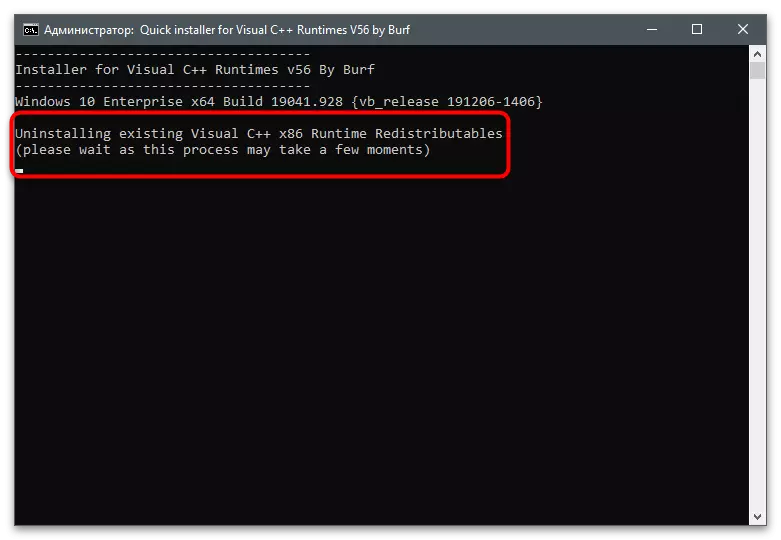
4 ੰਗ 4: ਪ੍ਰੋਗਰਾਮ ਹਟਾਉਣ ਲਈ ਪ੍ਰੋਗਰਾਮ
ਪੀਸੀ ਤੇ ਪਾਏ ਗਏ ਪ੍ਰੋਗਰਾਮਾਂ ਨੂੰ ਹਟਾਉਣ ਲਈ ਇੱਕ ਵਿਸ਼ੇਸ਼ ਸਾੱਫਟਵੇਅਰ ਤਿਆਰ ਕੀਤਾ ਗਿਆ ਹੈ. ਇਸ ਦਾ ਲਾਭ ਬਚੇ ਹੋਏ ਫਾਈਲਾਂ ਦੀ ਸਵੈਚਾਲਤ ਸਫਾਈ ਅਤੇ ਕਈ ਹਿੱਸਿਆਂ ਤੋਂ ਵਿਆਪਕ ਤੌਰ ਤੇ ਛੁਟਕਾਰਾ ਪਾਉਣ ਦੀ ਯੋਗਤਾ ਹੈ. ਜੇ ਵਿਜ਼ੂਅਲ ਸੀ ++ ਦਾ ਕੋਈ ਵੀ ਸੰਸਕਰਣ ਨਹੀਂ ਬਣਿਆ ਤਾਂ ਬੇਲੋੜੀ ਫਾਈਲਾਂ ਨਾ ਬਣੋ ਤਾਂ ਸਾਰੀਆਂ ਲਾਇਬ੍ਰੇਰੀਆਂ ਦੀ ਇਕੋ ਸਮੇਂ ਮਿਟਾਉਣਾ ਲਾਭਦਾਇਕ ਹੋ ਸਕਦਾ ਹੈ. ਇਸ method ੰਗ ਨੂੰ ਮੁਫਤ ਆਈਓਬੀਆਈਬੀਟ ਅਨਇੰਸਟਾਲਰ ਐਪਲੀਕੇਸ਼ਨ ਦੀ ਉਦਾਹਰਣ 'ਤੇ ਵਿਚਾਰੋ.
- ਆਈਓਬੀਟ ਅਨਇੰਸਟਾਲਰ 'ਤੇ ਪੂਰੀ ਨਜ਼ਰਬੰਦੀ ਪੜ੍ਹਨ ਲਈ ਬਟਨ ਤੇ ਕਲਿਕ ਕਰੋ ਅਤੇ ਆਪਣੇ ਕੰਪਿ on ਟਰ ਤੇ ਨਵੀਨਤਮ ਸੰਸਕਰਣ ਡਾ download ਨਲੋਡ ਕਰੋ. ਲਾਂਚ ਤੋਂ ਬਾਅਦ, "ਸਾਰੇ ਪ੍ਰੋਗਰਾਮਾਂ 'ਤੇ ਜਾਓ" ਭਾਗ ਤੇ ਜਾਓ.
- ਵਿਜ਼ੂਅਲ ਸੀ ++ ਦੇ ਸਾਰੇ ਸੰਸਕਰਣਾਂ ਨੂੰ ਉਜਾਗਰ ਕਰੋ, ਜਿਸ ਤੋਂ ਤੁਸੀਂ ਛੁਟਕਾਰਾ ਪਾਉਣਾ ਚਾਹੁੰਦੇ ਹੋ.
- ਫਿਰ ਹਰੇ ਬਟਨ ਦੀ ਵਰਤੋਂ "ਅਣਇੰਸਟੌਲ ਕਰੋ" ਸ਼ਿਲਾਲੇਖ ਨਾਲ ਵਰਤੋ.
- ਇੱਕ ਨਵੀਂ ਵਿੰਡੋ ਵਿੱਚ, ਹਟਾਉਣ ਦੀ ਪੁਸ਼ਟੀ ਕਰੋ. ਜੇ ਤੁਸੀਂ ਆਪਣੀਆਂ ਕ੍ਰਿਆਵਾਂ ਵਿਚ ਪੂਰਾ ਭਰੋਸਾ ਨਹੀਂ ਰੱਖਦੇ ਤਾਂ ਤੁਸੀਂ ਰਿਕਵਰੀ ਪੁਆਇੰਟ ਪ੍ਰੀ-ਬਣਾਓ.
- ਹਰੇਕ ਭਾਗ ਨੂੰ ਹਟਾਉਣ ਅਤੇ ਇਸ ਦੇ ਅਨੁਸਾਰੀ ਸੰਦੇਸ਼ ਨੂੰ ਪ੍ਰਾਪਤ ਕਰਨ ਦੀ ਉਮੀਦ ਕਰੋ, ਜਿਸ ਤੋਂ ਬਾਅਦ ਤੁਸੀਂ ਆਈਓਬੀਟ ਅਨਇੰਸਟਾਲਰ ਨੂੰ ਬੰਦ ਕਰ ਸਕਦੇ ਹੋ ਅਤੇ ਪੀਸੀ ਨੂੰ ਮੁੜ ਚਾਲੂ ਕਰ ਸਕਦੇ ਹੋ.





ਤੁਹਾਡੇ ਕੰਪਿ computer ਟਰ ਤੇ ਕਿਸੇ ਵੀ ਪ੍ਰੋਗਰਾਮ ਨੂੰ ਮਿਟਾਉਣ ਲਈ ਇੱਥੇ ਹੋਰ ਮੁਫਤ ਹੱਲ ਹਨ. ਉਨ੍ਹਾਂ ਸਾਰਿਆਂ ਨੂੰ ਇਕੋ ਸਮੇਂ ਕਈ ਹਿੱਸਿਆਂ ਨੂੰ ਅਣਇੰਸਟੌਲ ਕਰਨ ਦੀ ਆਗਿਆ ਨਹੀਂ ਦਿੰਦੇ, ਪਰ ਉਹ ਉਸੇ ਤਰ੍ਹਾਂ ਕੰਮ ਕਰਦੇ ਹਨ ਜਿਵੇਂ ਪਹਿਲਾਂ ਦਿਖਾਇਆ ਗਿਆ ਸੀ.
ਹੋਰ ਪੜ੍ਹੋ: ਪ੍ਰੋਗਰਾਮ ਹਟਾਉਣ ਲਈ ਪ੍ਰੋਗਰਾਮ
